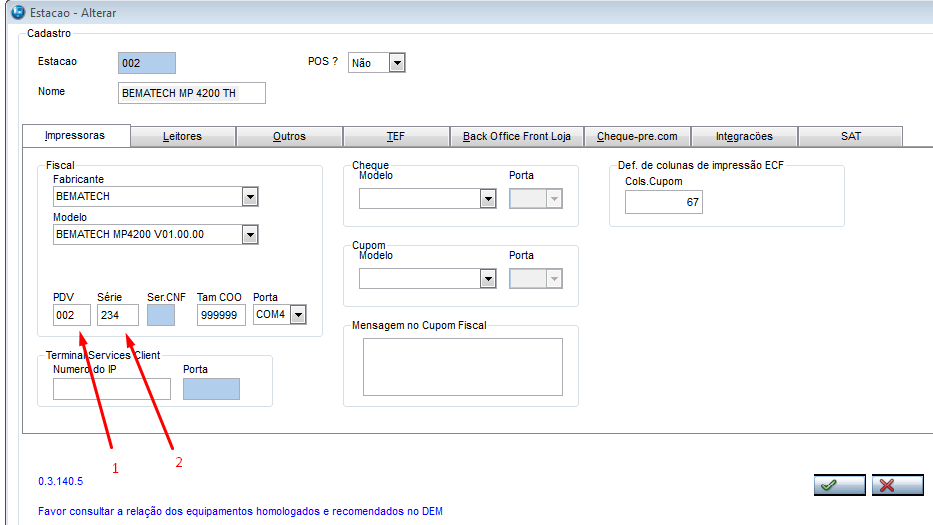|
O SAT não possui ambiente de testes para venda, ou seja, todas as vendas realizadas utilizando o SAT, serão transmitidas para a SEFAZ como uma venda normal - caso esteja realizando testes, realizar o cancelamento assim que finalizar a venda. Lembramos também, que o SAT tem uma limitação de cancelamento que só pode ser realizada em no máximo 30 minutos após a venda, excedendo esse prazo NÃO será possível realizar o cancelamento. Efetuar os teste de comunicação do equipamento com a SEFAZ, através do software do Fabricante juntamente com os programas de testes presentes nos sites dos fabricantes. Estes testes garantem a comunicação entre equipamento, Windows e SEFAZ, qualquer duvida com relação a estes programas, entrar em contato com o fabricante. |